当处理表格时,如何高效地调整列宽和行高以适应过长内容?接下来,我将分享快速自动化的技巧。
1、 点击表格左上角的【小三角】选中所有行和列,如果你只需要调整几行或几列则不需要点击,直接选中你需要的行或列即可,如果只有一列或者一行则不需要选择
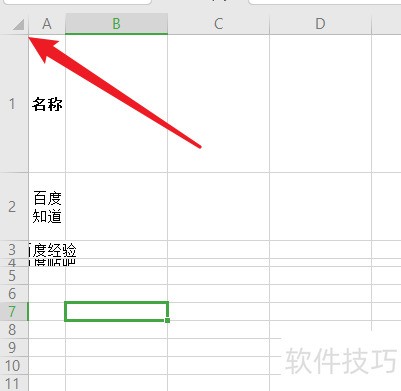
2、 鼠标移动到两列之间,变成图片样式,【双击】鼠标左键即可自动调整,如果需要手动调整,按住鼠标拖动到合适位置即可
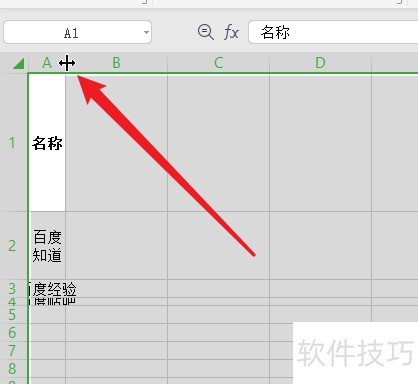
3、 可以看到列已经自动改成合适的列宽了
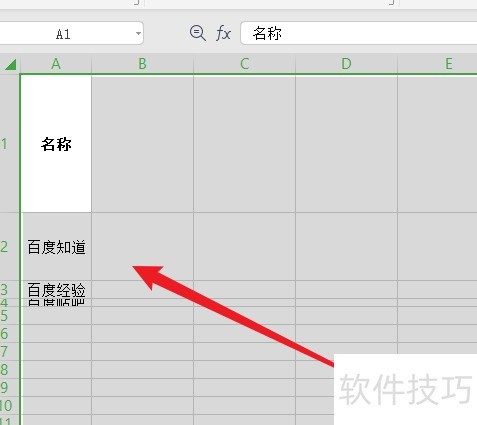
4、 行高也是同样的方法,鼠标移动到两行之间,变成图片样式,【双击】鼠标左键即可自动调整,如果需要手动调整,按住鼠标拖动到合适位置即可
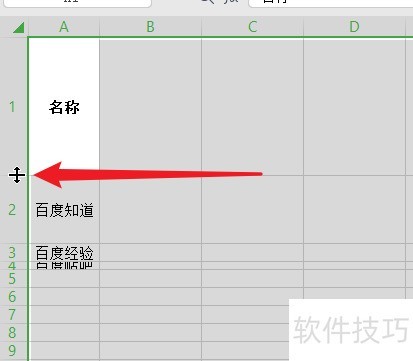
文章标题:WPS表格如何快速调整所有列宽行高
文章链接://m.i-boarding.com/jiqiao/204658.html
为给用户提供更多有价值信息,ZOL下载站整理发布,如果有侵权请联系删除,转载请保留出处。
- 上一问:WPS表格如何将日期转换为星期
- 下一问:WPS文档中如何删除表格文件
相关软件推荐
其他类似技巧
- 2024-08-26 12:34:01wps(word)文档如何设置限制编辑?
- 2024-08-26 12:33:02WPS表格样式使用
- 2024-08-26 12:32:02WPS文档中如何给文字添加字符边框
- 2024-08-26 12:31:02手机WPS怎么导出高亮文字?
- 2024-08-26 12:29:02wps的ppt如何绘制八角星的方法
- 2024-08-26 12:28:02WPS怎样设置文档云同步功能
- 2024-08-26 12:26:02怎样使用WPS缩放文字?
- 2024-08-26 12:19:01如何设置WPS文档的行距?
- 2024-08-26 12:17:01WPS表格怎么快速插入表格
- 2024-08-26 12:13:02WPS演示文稿如何更改字体
金山WPS Office软件简介
WPS大大增强用户易用性,供用户根据特定的需求选择使用,并给第三方的插件开发提供便利。ZOL提供wps官方下载免费完整版。软件特性:办公, 由此开始新增首页, 方便您找到常用的办公软件和服务。需要到”WPS云文档”找文件? 不用打开资源管理器, 直接在 WPS 首页里打开就行。当然也少不了最近使用的各类文档和各种工作状... 详细介绍»









